Funcionalidades do APP
| Site: | Plataforma de Suporte |
| Curso: | APP - Maria Imaculada |
| Livro: | Funcionalidades do APP |
| Impresso por: | Usuário visitante |
| Data: | terça-feira, 3 dez. 2024, 14:14 |
1. Agenda
A AGENDA ou CALENDARIO ACADEMICO, tem como objetivo permitir que o estudante (ou responsáveis) visualize as datas de feriados, os eventos cadastrados pelos professores (marcações de atividades avaliativas, trabalhos) ou coordenadores, as datas dos agendamentos confirmados que foram recebidos pelos Meus agendamentos, as datas de início e término de cada trimestre e as datas do recesso escolar.
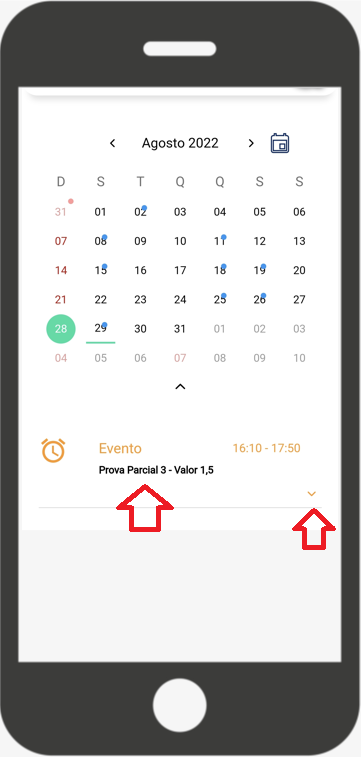
É possível, ADICIONAR o evento que esta na agenda do APP a AGENDA do seu telefone.
2. Acessos
Permite que os responsáveis e alunos visualizem as entradas e saídas realizadas mediante registro de acessos nas catracas do colégio.
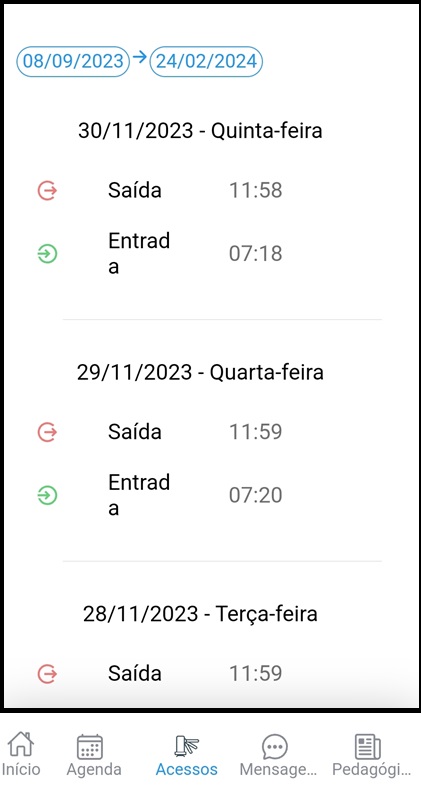
3. Mensagens
Permite que os responsáveis e os estudantes enviem mensagens pelo aplicativo para setores previamente cadastrados pela instituição (Financeiro, Secretaria, SOE, SOP e Suporte). Cada etapa (ED. Infantil, Fundamental I, Fundamental II e Ensino Médio) tem diferentes setores em que podemos entrar em contato.
- Acesse o menu LATERAL
- Clique em MENSAGENS
- Sinal de "+" para enviar uma mensagem

4. Selecione qual o setor (a lista disponível pode depender da série em que seu filho estuda) que deseja enviar uma mensagem (veja exemplo abaixo)
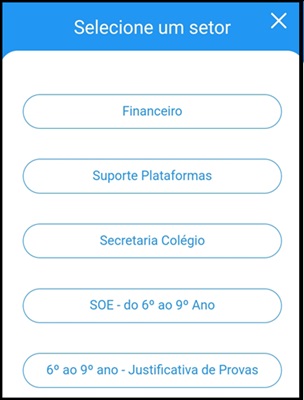
5. Digite sua mensagem (você pode anexar documentos ou imagens) e clique em enviar.

4. Pedagógico
Permitir que os pais, responsáveis e estudantes visualizem as informações postadas pelos professores e coordenadores .
5. Avaliações
Permite que os responsáveis e estudantes visualizem suas avaliações a medida em que são disponibilizadas pelos professores de sala.
Ed. Infantil - Apenas no Final de cada semestre é disponibilizado o Boletim do aluno.
Fundamental I (1º ao 5ºano) - Apenas no Final de cada trimestre é disponibilizado o Boletim do aluno.
Fundamental II (6ºao 9ºano) - São disponibilizadas as notas PARCIAS ao longo de cada trimestre pelos professores e ao final de cada trimestre o Boletim.
Ensino Médio - São disponibilizadas as notas PARCIAS ao longo de cada trimestre pelos professores e ao final de cada trimestre o Boletim.
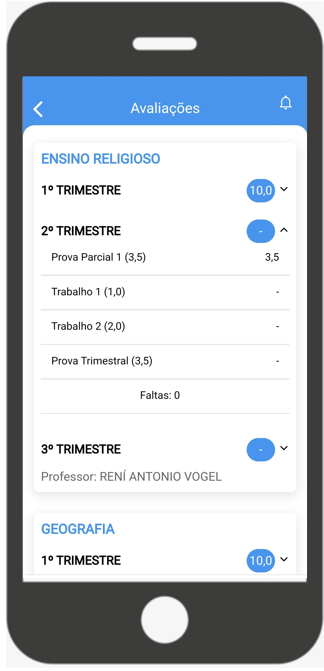
6. Arquivos e Circulares
Permite ao professor o envio de arquivos (circulares, roteiro de estudos...) para o aluno/turma.
Esta opção não esta habilitada para TODAS as etapas.
7. Financeiro
Permite APENAS ao resp. financeiro realizar o acompanhamento FINANCEIRO DO ALUNO ao longo do ano letivo.
- Visualização dos dos títulos gerados durante o ano letivo.
- Realizar o pagamento de títulos através da linha digital.
- Realização do download do Titulo.
- Acessar o MENU LATERAL e a funcionalidade FINANCEIRO
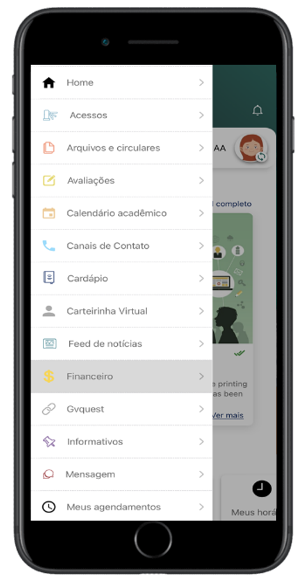
2. Clique em FILTROS e selecione a opção desejada OU clique em VER DETALHES
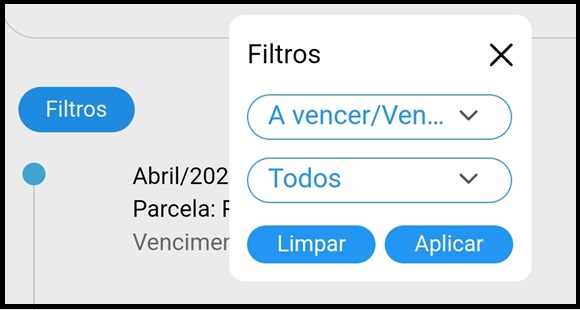
8. Feed de noticias
Coleção personalizada de noticias sobre as atividades pedagógicas e informativas do colégio.
9. Informativos
Permitir que os responsáveis e o estudante visualize os avisos e circulares que a instituição envia.
10. saída antecipada
Permitir que os pais e/ou responsáveis possam indicar quando vão buscar seus dependentes mais cedo.
- Estando no APP, abara o MENU LATERAL e clique na opção SAÍDAS ANTECIPADAS E COM TERCEIROS
- Clique no sinal de "+" para informar uma saída antecipada
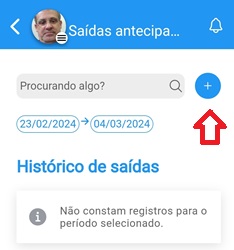
3. Selecione as opções ANTECIPADA ou COM TERCEIRO
3.1. ANTECIPADA (nesta opção vc estará informando se o PAI ou a MÃE irá retirar o aluno)
Deve ser informado o NOME do aluno, qual responsável irá buscar, dia e hora da retirada do aluno e o motivo.
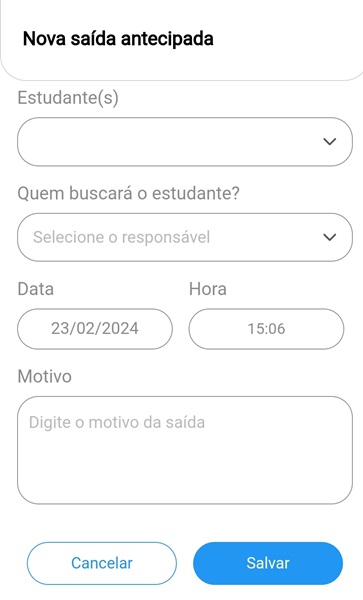
4. Clique em SALVAR